がっかりした前回でした。
http://softonhouse.jp/nori-sdc~16666
気を取り直し、 terminal 版の Office 2010 をインストールしました。 セッションホストの構成をすることで、私の自宅PCはリモートセッション用のホスト様となってしまったのですが、ローカルにログインしている限り、それが気になるような現象は起きていません。
セッションホストの構成をすることで、私の自宅PCはリモートセッション用のホスト様となってしまったのですが、ローカルにログインしている限り、それが気になるような現象は起きていません。
terminal版の Office アプリケーションはコントロールパネルに追加される「リモートディスクトップサーバーへのアプリケーションへのインストール」から行います。

続いて Hyper-V のゲストOSに remoteFX の追加を行いました。これでリモートディスクトップでグラフィカルな画面を利用することができます。
 ※ゲストOS画面です
※ゲストOS画面です
Windows 7 などのゲストOSで Windows Aero の半透明を利用するには、グループポリシーの「管理用テンプレート・Windowsコンポーネント・リモートディスクトップサービス・リモートディスクトップセッションホスト・リモートセッション環境」から、「RemoteFXを構成する(有効)」・「RemoteFXを使用するときに、視覚エクスペリエンスを最適化する(有効・最高品質・最高品質)」、「RDPデータの圧縮アルゴリズムを設定する(ネットワーク帯域幅)」、「リモートディスクトップセッションのディスクトップコンポジションを許可する」に設定します。
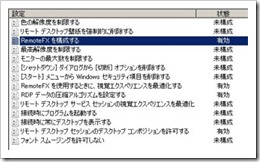
もちろん、リモードディスクトップの編集で「32ビット」にしておくことを忘れないでください。24ビットでは透明にできません。

さて、ここまで色々と行った中で、このセッションホストのライセンス、管理者は接続することができるのですが、実際は(高価な)ライセンスが必要となります。 ライセンスは「リモートディスクトップライセンスマネージャ」へキーを入力してインストールします。
ライセンスは「リモートディスクトップライセンスマネージャ」へキーを入力してインストールします。

マネージャを「アクティブ化」し、「ライセンスのインストール」を実行すると組み込まれます。私はライセンスを2つ amazon で購入しました。これで堂々と使えます。このライセンスですが、リモートディスクトップで使うためにあるのではなく、RemoteApp を使うためにあると言っても過言ではありません。
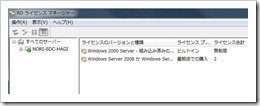
さて、ここまで構築したら、次は RemoteAPP です。私の連休中の研究もいよいよ佳境に入ってきました。
……続きます。

